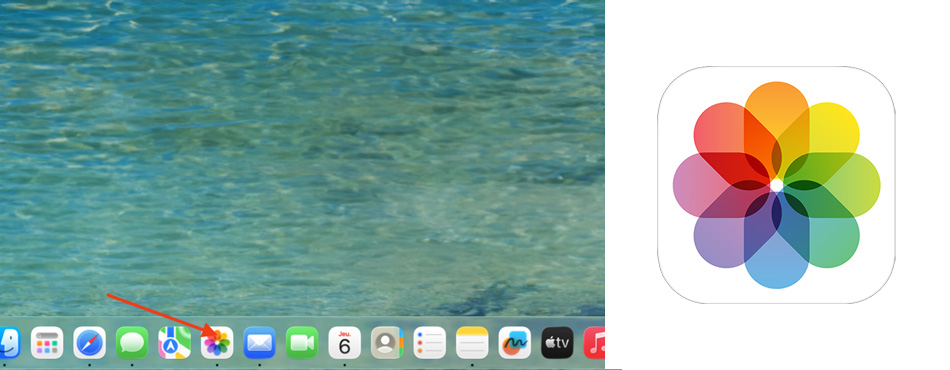
Pour avoir la disponibilité des produits, sélectionnez un code postal de livraison ou de retrait

La méthode filaire permet de transférer une grande quantité de photos rapidement et en toute sécurité. Elle ne nécessite qu’un câble (celui fourni avec votre iPhone) et l’application Photos sur Mac.
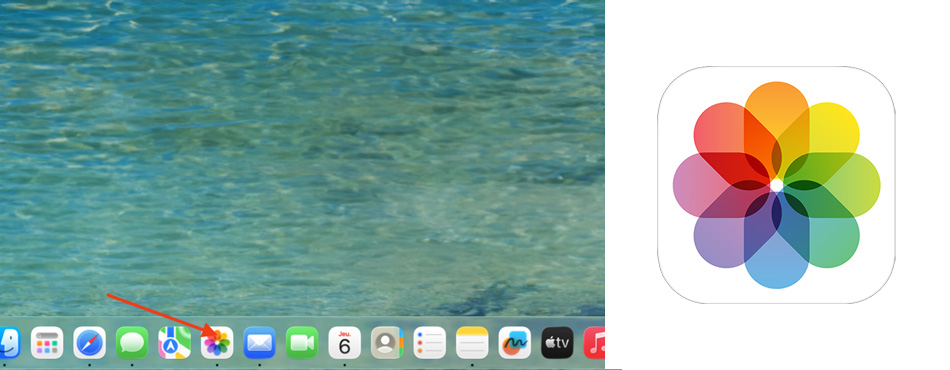
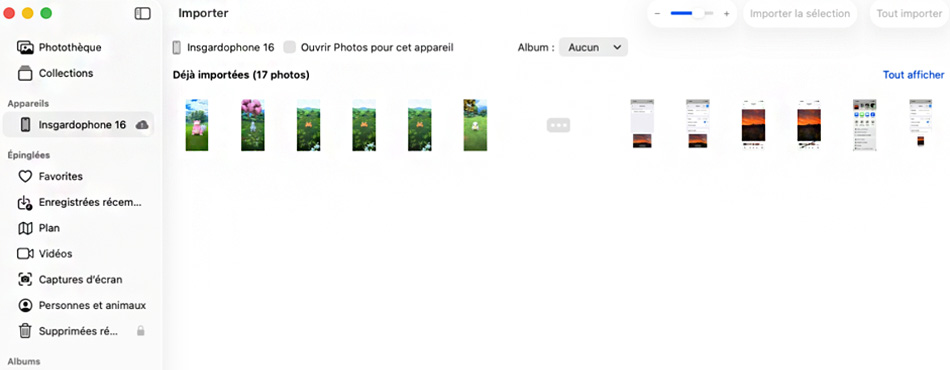
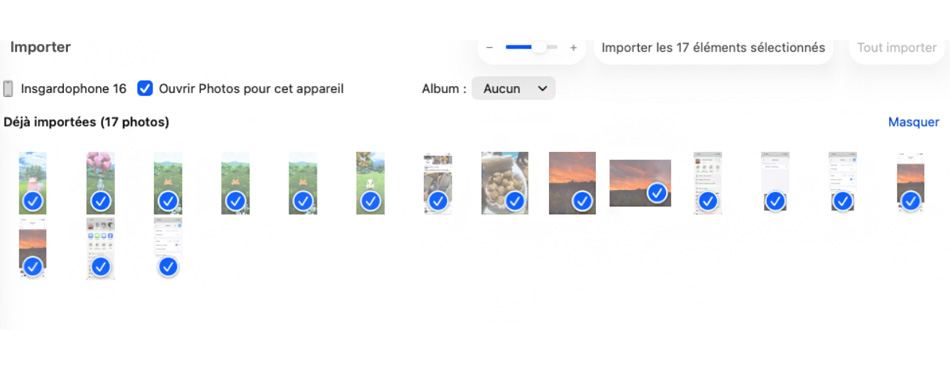
Astuce : vous pouvez choisir de supprimer automatiquement les photos de votre iPhone une fois le transfert terminé, pour libérer instantanément de l’espace.
AirDrop est la solution idéale pour transférer rapidement quelques photos sans câble. Pratique, elle fonctionne même sans connexion internet !
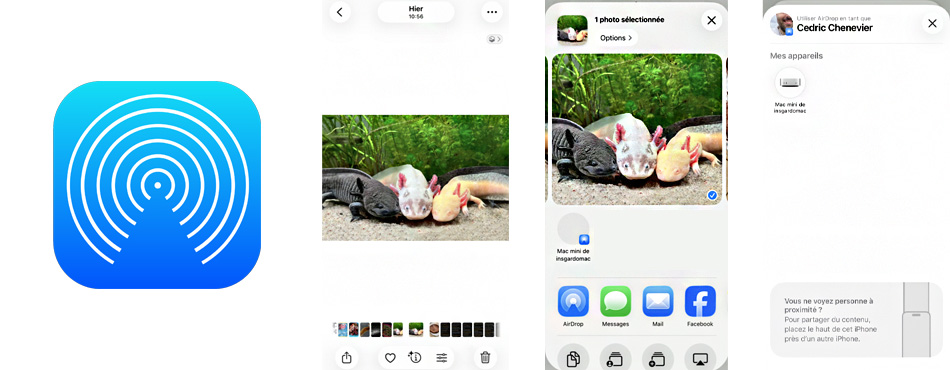
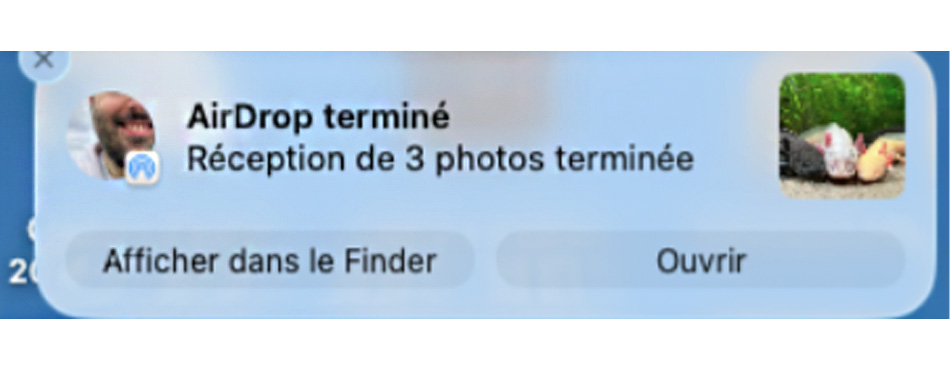
Astuce : AirDrop fonctionne à courte distance (quelques mètres). Parfait pour des transferts ponctuels !
Pour un transfert continu et automatique, la synchronisation iCloud est la solution la plus confortable. Vos photos sont accessibles sur tous vos appareils Apple, à tout moment.
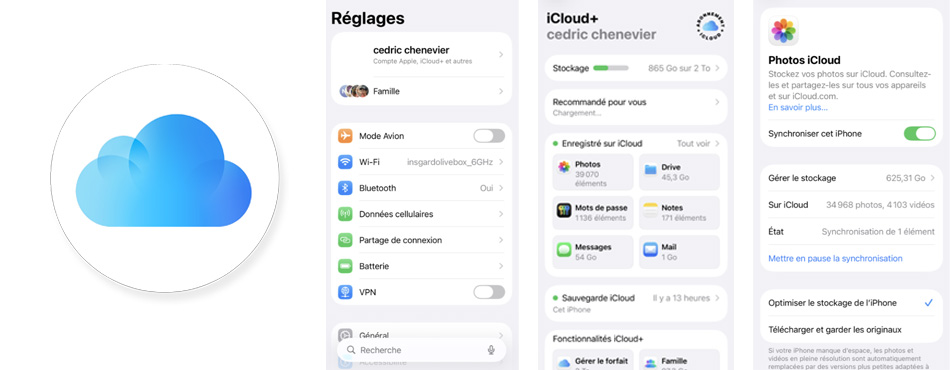
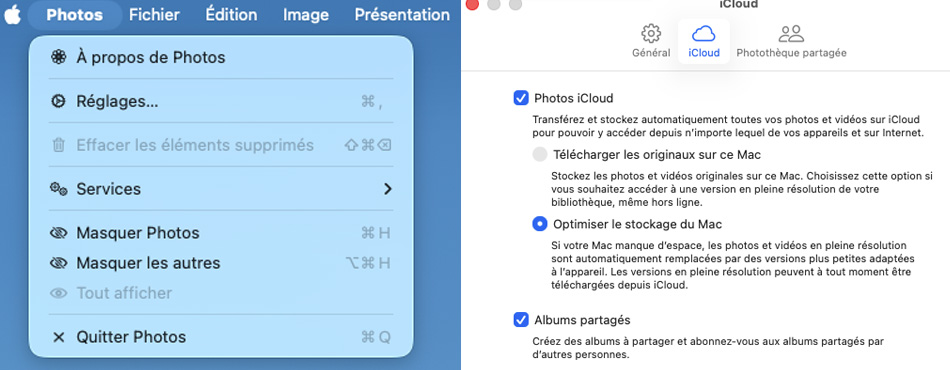
Remarque : iCloud propose 5 Go gratuits. Au-delà, choisissez un abonnement adapté à vos besoins.
La sauvegarde régulière de vos photos est essentielle pour éviter toute perte. Voici quelques conseils complémentaires :
Alterner sauvegarde cloud et sauvegarde physique vous garantit une tranquillité d’esprit totale.
> Plus de détails sur : iCloud ou disque dur externe, lequel choisir pour stocker vos données ?
Transférer ses photos d’iPhone vers Mac n’a jamais été aussi simple grâce à l’écosystème Apple. Que vous préfériez le câble, le sans-fil ou l’automatisation via iCloud, chaque méthode s’adapte à vos besoins. N’oubliez pas de sauvegarder régulièrement vos images, sur le cloud et sur support physique, pour préserver vos souvenirs à long terme.
Réponse : Ce n’est pas obligatoire, mais cela permet de libérer de l’espace. Assurez-vous d’avoir bien sauvegardé vos images sur le Mac ou le cloud avant suppression.
R : Oui, AirDrop utilise le WiFi et le Bluetooth, mais pas la connexion Internet.
R : Vous pouvez augmenter votre forfait iCloud, utiliser un service alternatif, comme Darty Cloud, ou privilégier la sauvegarde physique.
R : Oui, toutes les méthodes présentées ici prennent en charge photos classiques, Live Photos et vidéos.
R : L’application Photos est ultra complète et trie automatiquement vos photos (par date, lieu, activité, personnes…). Elle vous crée des albums et vous propose de créer des souvenirs. Mais vous pouvez bien sûr créer vos propres dossiers personnalisés.
Et pour vous équiper sans casser le budget, retrouvez aussi tous nos bons plans téléphonie !